隐藏应用vivo
vivo手机上隐藏应用,可以有效保护个人隐私,防止他人未经授权访问您的应用程序,以下是几种常见的隐藏应用方法及其详细步骤:
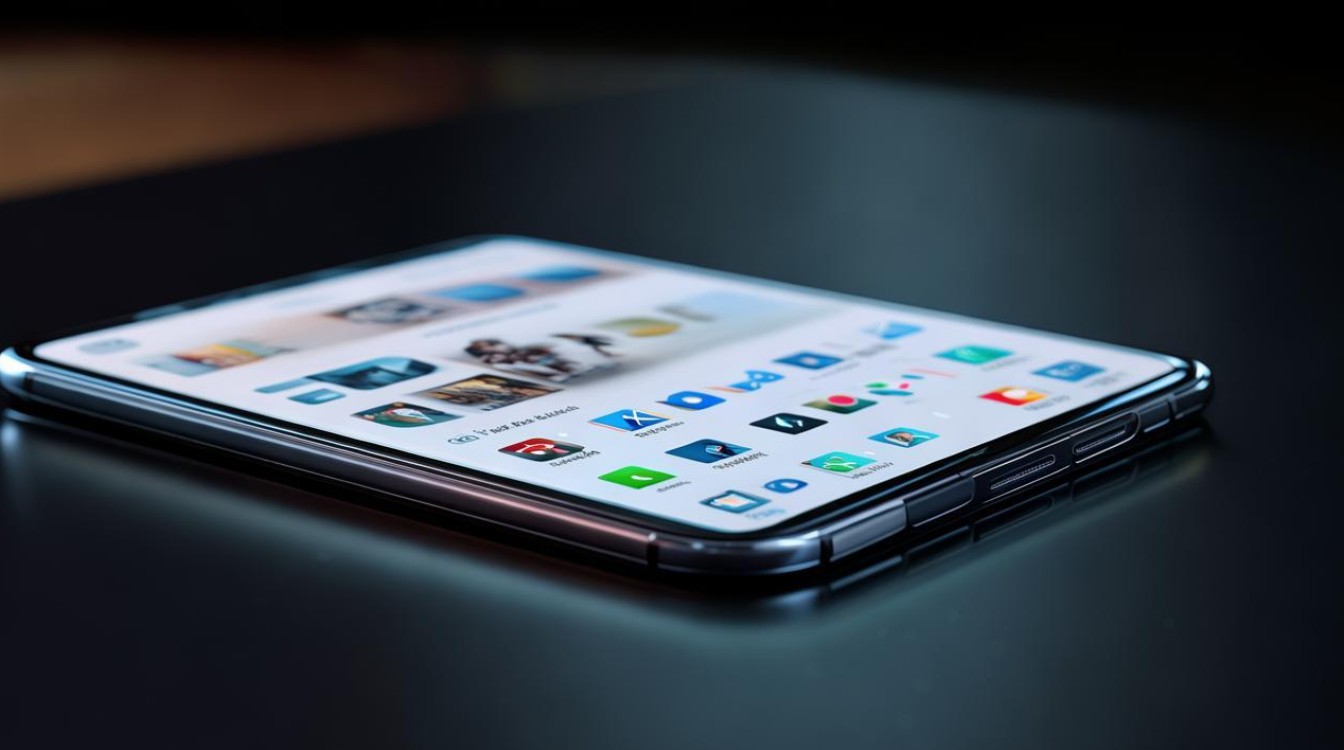
通过原子隐私系统隐藏应用
| 步骤 | 操作说明 |
|---|---|
| 进入设置 | 打开手机“设置”应用,滚动查找并点击“原子隐私系统”选项。 |
| 验证身份 | 首次使用需设置密码或指纹,用于后续访问隐私系统。 |
| 添加应用 | 在隐私系统界面中,点击“添加应用”,勾选需要隐藏的应用(如社交、金融类应用)。 |
| 完成隐藏 | 返回主界面,被添加的应用图标将从桌面消失,仅保留在原子隐私系统中。 |
特点:
- 隐藏后的应用需通过原子隐私系统入口(如拨号盘输入密码)访问。
- 支持独立空间,应用数据与主系统隔离,隐私性更强。
通过桌面编辑模式隐藏应用
| 步骤 | 操作说明 |
|---|---|
| 进入桌面编辑 | 长按桌面空白处或点击底部菜单栏,进入编辑模式。 |
| 选择隐藏功能 | 点击“隐藏图标”或“应用隐藏”选项(部分机型需先添加挂件)。 |
| 拖动应用至隐藏区 | 将目标应用图标拖入屏幕顶部的“隐藏区域”,松开即可。 |
| 加密保护(可选) | 部分机型可设置密码,防止他人通过隐藏列表查看应用。 |
特点:
- 操作简单,适合快速隐藏少量应用。
- 隐藏后的应用仍可通过“隐藏应用列表”查看,建议搭配密码使用。
使用应用锁功能(间接隐藏)
| 步骤 | 操作说明 |
|---|---|
| 开启应用锁 | 进入“设置”→“安全与隐私”→“应用锁”,设置密码或指纹。 |
| 选择加锁应用 | 勾选需要保护的应用(如微信、相册),加锁后应用图标可能变模糊或显示锁标识。 |
| 效果 | 未解锁时无法直接打开应用,但图标仍可见,需结合桌面隐藏功能使用。 |
特点:

- 侧重保护应用内容,而非彻底隐藏图标。
- 适合希望限制他人使用但无需完全隐藏的应用。
通过第三方工具隐藏(谨慎使用)
操作说明:
- 在应用商店下载“应用隐藏助手”等工具。
- 授予权限后,选择需要隐藏的应用并设置访问密码。
风险提示:
- 需谨慎授权,避免泄露个人信息。
- 部分工具可能存在兼容性问题,建议优先使用系统内置功能。
FAQs(常见问题解答)
隐藏的应用如何找回?
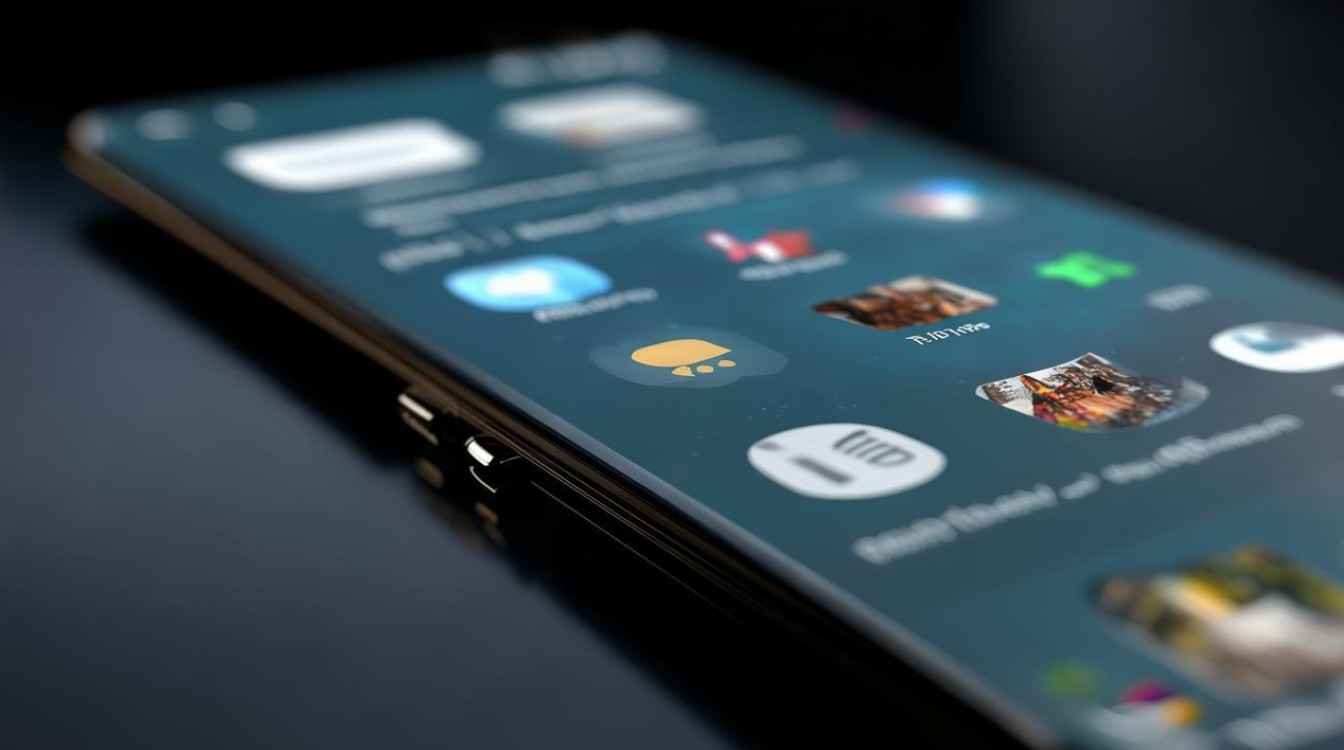
- 原子隐私系统:进入设置→原子隐私系统,输入密码后查看已隐藏应用。
- 桌面编辑模式:长按桌面→进入编辑模式→点击“隐藏图标”→输入密码(如有)即可查看。
隐藏应用后是否影响通知和后台运行?
- 原子隐私系统:应用在隐私系统内的通知需在隐私系统中查看,后台运行正常。
- 桌面隐藏:仅隐藏图标,通知和后台运行不受影响(需根据具体机型设置)。
版权声明:本文由环云手机汇 - 聚焦全球新机与行业动态!发布,如需转载请注明出处。



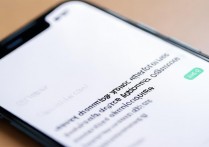
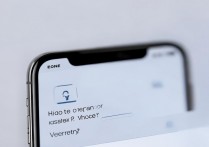
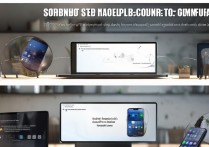






 冀ICP备2021017634号-5
冀ICP备2021017634号-5
 冀公网安备13062802000102号
冀公网安备13062802000102号